آیا تا به حال پیش آمده که صفحه لپ تاپ تان سیاه شده و هیچ تصویری نمایش ندهد؟ در این صورت چه می کنید؟ نگرانی شما را درک می کنیم و به همین دلیل این مشکل را به صورت کامل و جامع مورد بررسی قرار می دهیم. سیاه شدن صفحه لپ تاپ اچ پی یا هر برند دیگری، ناشی از عوامل سخت افزاری و نرم افزاری متعددی است.
بسیاری از کاربران در این شرایط فکر می کنند که لپ تاپ به طور کلی روشن نشده است. اما با کمی دقت، می توان صدای فن را شنید و متوجه روشن بودن سیستم شد. اما نکته جالب این است که بیشتر، کاربران ویندوز 10 عنوان می کنند که نمایشگر لپ تاپ شان سیاه شده و تصویری نشان نمی دهد. به نظر شما علت چیست؟ با ما همراه شوید تا ضمن بررسی دلایل سیاه شدن صفحه لپ تاپ hp، شما را با راهکارهای رفع این مشکل آشنا کنیم.

علت سیاه شدن صفحه لپ تاپ اچ پی چیست ؟
همانطور که اشاره کردیم دلایل بسیاری برای سیاه شدن صفحه نمایش لپ تاپ وجود دارد. معمولا اولین قطعه ای که در این شرایط مورد بررسی قرار می گیرد، باتری است. اگر باتری لپ تاپ ایراد داشته باشد، ممکن است مانع از روشن شدن نمایشگر شود. گاهی سیاه بودن نمایشگر لپ تاپ اچ پی یا هر برند دیگری، ناشی از اتصال یک محصول جانبی مثل موس، هارد اکسترنال، فلش مموری و … است.
همچنین در صورت استفاده از دستگاه هایی مثل ویدئو پروژکتور، ممکن است ایراد از تنظیمات Projection و به هم ریختن این بخش باشد. قدیمی بودن تنظیمات بایوس لپ تاپ اچ پی هم می تواند منجر به سیاه شدن صفحه شود. موارد دیگری همچون فعال بودن حالت راه اندازی سریع و مشکلات درایور کارت گرافیک هم در بروز این مشکل موثر بوده و باید مورد بررسی قرار بگیرند.
خدمات تخصصی نمایندگی اچ پی: تعویض باتری لپ تاپ اچ پی
چطور مشکل سیاه شدن صفحه لپ تاپ hp را حل کنیم؟
1. باتری را جدا کنید
اگر پس از روشن کردن لپ تاپ و در حالی که صدای فن به گوش می رسد نمایشگر سیاه شد، بهتر است باتری را بیرون بیاورید. اگر دستگاه به برق وصل است، حتما اول دوشاخه را از پریز کشیده و بعد اقدام به جداسازی باتری کنید. بعد از بیرون آوردن باتری، مجددا آن را نصب کرده و دستگاه را روشن کنید. همچنین می توانید بعد از جدا کردن کابل شارژ و باتری، کلید پاور را به مدت 30 تا 60 ثانیه فشار دهید.
برخی از لپ تاپ ها باتری جدا شونده ندارند. در این صورت دکمه Reset تعبیه شده در پشت دستگاه را فشار دهید. اگر لپ تاپ شما چنین دکمه ای ندارد، آن را تا تمام شدن شارژ باتری روشن نگه دارید. سپس شارژر را وصل کرده و کلیدهای پاور، Shift و F8 را با هم فشار دهید. این کار، مشکل سیاه شدن صفحه لپ تاپ را در بیشتر موارد برطرف می کند.
پیشنهاد سایت: چگونه مانع دانلود خودکار آپدیتها در ویندوز 10 شویم؟
2. اتصالات جانبی را جدا کنید
در صورت سیاه شدن صفحه لپ تاپ hp، بد نیست اتصالات را جدا کنید. منظور ما از اتصالات، تمام تجهیزات جانبی است که به لپ تاپ وصل شده اند؛ مثل موس، هارد اکسترنال، فلش و … . اگر همچنان مشکل حل نشد، راه حل بعدی را امتحان کنید.
3. تنظیمات Projection را اصلاح کنید
در بخش دلایل سیاه شدن صفحه لپ تاپ اچ پی اشاره کردیم که گاهی علت بروز این مشکل، بهم ریختن تنظیمات ویدئو پروژکتور است.
- کلیدهای ویندوز و P (در ویندوز 8 و 10) را فشار دهید تا منوی Projection باز شود.
- پس از مشاهده گزینه های Extend، Duplicate، PC screen only و Second screen only، دکمه P را فشار دهید.
- اگر لپ تاپ شما به پروژکتور وصل باشد، این کار کمک زیادی به رفع مشکل سیاه شدن نمایشگر می کند.
4. بایوس را آپدیت کنید
گاهی باید برای رفع مشکل سیاه شدن صفحه لپ تاپ اچ پی، بایوس آن را بروز رسانی کنید. اما چه موقع؟ این روش زمانی مناسب است که چراغ پاور روشن میشود و یا نمایشگر در زمانهای مختلف و به طور نامنظم سیاه می شود.
در مورد تعمیر فن لپ تاپ اچ پی بخوانید.
5. راه اندازی سریع را غیرفعال کنید
غیر فعال کردن حالت «Fast startup» یا راه اندازی سریع هم می تواند به رفع مشکل سیاه شدن صفحه لپ تاپ اچ پی یا هر سیستم ویندوزی دیگری کمک کند.
- برای این منظور، اول از Control Panel گزینه Power Options را انتخاب کنید.
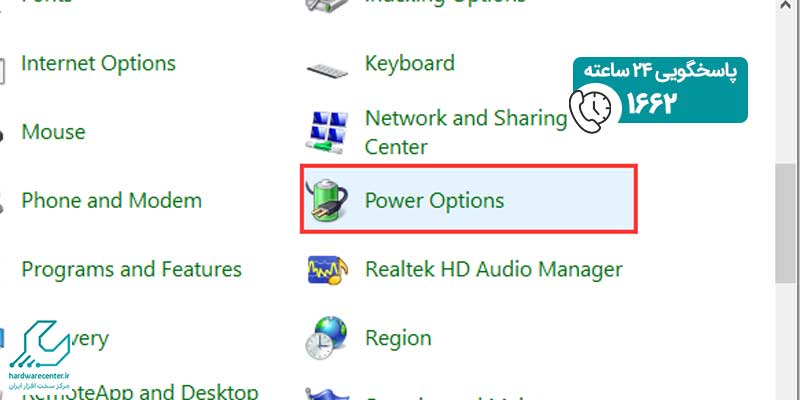
- سپس روی گزینه «Choose what the power button does» کلیک کنید.
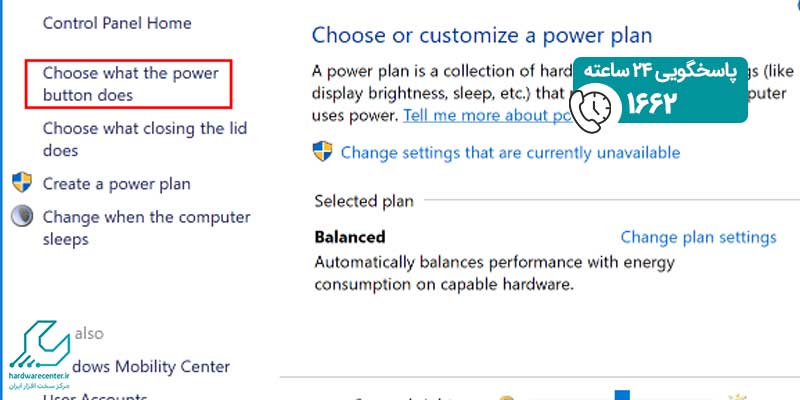
- گزینه «Change settings that are currently unavailable» را انتخاب کنید.
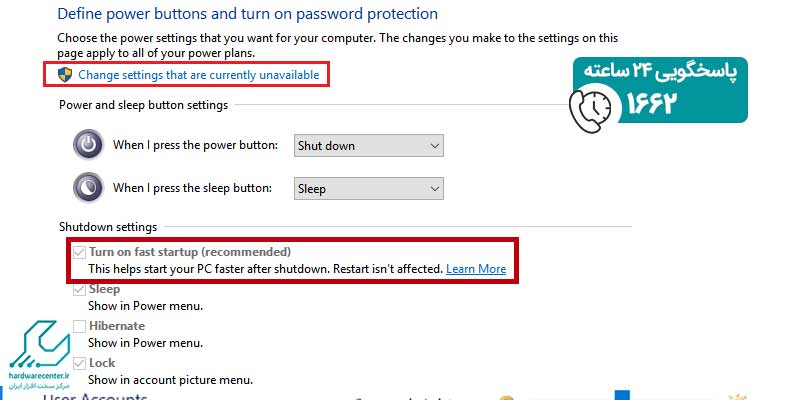
- در نهایت تیک گزینه «Turn on fast startup» را بردارید.
علت سیاه شدن صفحه لپ تاپ بعد از روشن شدن چیست؟
از جمله مشکلاتی که امکان دارد برای کاربران رخ دهد، سیاه شدن صفحه لپ تاپ بعد از روشن شدن است. چنین مشکلی ممکن است به دلایل مختلفی ماندد ایرادات سخت افزاری و نرم افزار رخ دهد. از جمله مهم ترین دلایل این مشکل، می تواند به خرابی کارت گرافیک یا درایورهای آن مرتبط باشد. اگر لپ تاپ روشن می شود اما صفحه سیاه باقی می ماند، ممکن است کارت گرافیک نتواند تصویر را به درستی ارسال کند. به علاوه مشکل در اتصال کابل های داخلی صفحه نمایش به مادربرد هم می تواند دلیلی برای سیاه شدن صفحه لپ تاپ باشد. از طرفی، مشکلات نرم افزاری مانند آپدیت نبودن یا خرابی درایورهای گرافیکی هم می تواند نقش مهمی در پیش آمدن این مشکل داشته باشد. برای رفع این مشکل، ابتدا باید سیستم را ری استارت کنید و در صورت عدم رفع مشکل، به تنظیمات BIOS یا Safe Mode بروید تا مشکلات نرم افزاری بررسی شوند.
تعمیر لپ تاپ اچ پی را به متخصصین مجرب ما بسپارید
اگر به دنبال یک مجموعه مدون و سازمان دهی شده هستید که خدمات فروش و تعمیر لپ تاپ اچ پی را بدون نگرانی از کیفیت دریافت کنید، حتما با نمایندگی تعمیر لپ تاپ اچ پی در مرکز سخت افزار ایران تماس بگیرید. این مجموعه که تحت نظارت مرکز سخت افزار ایران فعالیت می کند، از چندین واحد تخصصی تشکیل شده که هر یک، بخشی از سرویس های مورد نظر شما کاربران عزیز را ارائه می دهند.
همکاران ما تلاش می کنند که با استفاده از روش ها و ابزار نوین، استاندارد جدید و متمایزی از خدمات رسانی را در حوزه تعمیرات نرم افزاری و سخت افزاری لپ تاپ به کاربران ارائه نمایند. دانش به روز تکنسین های فروش و تعمیرات نمایندگی لپ تاپ hp موجب شده که مشتریان، خدمات مورد نظرشان را در بالاترین سطح کیفی و تخصصی دریافت نمایند.

2 دیدگاه. دیدگاه تازه ای بنویسید
صفحه لپ تاپم سیاه شده، یعنی وسط کار اینجوری شد. مشکلش چیه؟
روز به خیر دوست عزیز،
اگر از نرم افزار سنگینی استفاده می کردید، ممکنه که سستم هنگ کرده باشه. یک بار با دکمه پاور دستگاه و خاموش کنید و دوباره روشن کنید. اگر مشکل باقی بود با 1662 تماس بگیرید. در غیر این صورت سعی کنید از نسخه هایی از نرم افزار استفاده کنید که با سیستم عامل همخوانی داشته باشند.